ps如何做耶稣光
1、打开素材,进行复制(避免误操作使原图作废);
2、对背景副本进行高光选取(CTRL+ALT+2);
3、点击选框工具的中的减选区,用套索工具把多余的选区减去;
4、对选区进行复制(CTRL+J形成图层1);
5、滤镜-模糊-径向模糊-选择缩放,品质选择好,然后确定;
6、点确定后耶稣光就出来了;
7、图像-调整-曲线:S型调整后耶稣光会更明显 。
8、为图层1添加蒙版,把云层擦出来,然后合并图层,对图片进行保存 。为了增加真实性,把照片再导入到ACR中,用调整画笔对耶稣光进行提亮,最后进行色调的统一) 。
【ps如何做耶稣光】如果觉得光线效果还不够,可以第5个步骤尝试不同的设定值 。
推荐阅读
- 冰皮月饼的详细做法 冰皮月饼怎么做简单又好吃
- 小米手机如何精准调整屏幕亮度
- 如何拍摄镜子
- 枣皮粳米粥的做法和功效
- 胶片单反如何对焦
- 家中牛肉酱秘制配方教程 牛肉酱的家常做法及配方
- 卷一5_12关卡的名字叫做?
- 出使宫市的太监叫做什么
- 染发后护理头发的小技巧 染发导致的头皮屑如何清除
- 如何拍照更上镜